Dokumenti se pojavljuju u različitim formatima i dimenzijama, od pravnih spisa do brošura. U programu Word, imate mogućnost da prilagodite dimenzije papira kako bi odgovarale specifičnom tipu dokumenta na kojem radite. Takođe, možete postaviti željenu veličinu papira kao podrazumevanu za sve novonastale dokumente. U nastavku ćemo objasniti kako se to radi.
Promena veličine papira za aktuelni dokument
Kada ste spremni da promenite dimenzije papira u Word datoteci, otvorite željeni dokument i na kartici „Izgled“ pronađite grupu „Podešavanje stranice“. Unutar te grupe, kliknite na opciju „Veličina“.
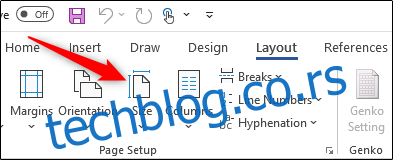
Prikazaće se padajući meni sa listom standardnih veličina papira. Izaberite željenu opciju sa liste kako biste promenili veličinu papira za ceo dokument.

Primena različitih veličina papira u istom dokumentu
Ponekad je potrebno koristiti dve različite veličine papira unutar jednog Word dokumenta. Ovo se može lako postići uz nekoliko jednostavnih koraka.
Prvo, postavite kursor na mesto gde želite da započne nova veličina papira. Ako je kursor na sredini stranice, nova veličina će se primeniti od sledeće stranice.
Nakon toga, vratite se na grupu „Podešavanje stranice“ na kartici „Izgled“ i ponovo kliknite na „Veličina“. Ovog puta, umesto da izaberete opciju sa liste, kliknite na „Više veličina papira“ na dnu menija.
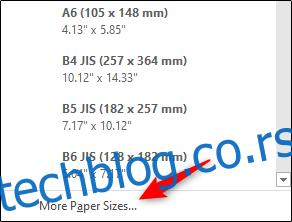
U prozoru „Podešavanje stranice“, na kartici „Papir“, odaberite željenu veličinu pod „Veličina papira“.

Na dnu dijaloga kliknite na strelicu padajućeg menija pored „Primeni na“, izaberite „Ovu tačku unapred“, a zatim kliknite na „OK“.
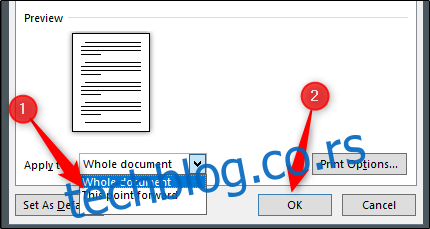
Pozicija na kojoj je bio kursor će sada preći na novu stranicu sa novom veličinom papira.
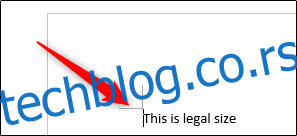
Postavljanje podrazumevane veličine papira
Word standardno koristi „Letter“ format papira dimenzija 8,5 x 11 inča. Ukoliko češće koristite drugu veličinu, možete je postaviti kao podrazumevanu za sve nove dokumente. Na ovaj način, nećete morati da menjate veličinu papira za svaki novi dokument koji kreirate.
Da biste to uradili, idite na Izgled > Veličina > Više veličina papira. U dijalogu „Podešavanje stranice“, kliknite na „Papir“, a zatim na padajuću strelicu pored „Veličina papira“.
Odaberite veličinu papira koju želite da postavite kao podrazumevanu za buduće dokumente.
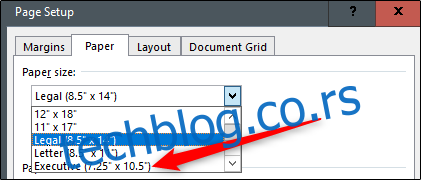
Na dnu dijaloga kliknite na „Postavi kao podrazumevano“.
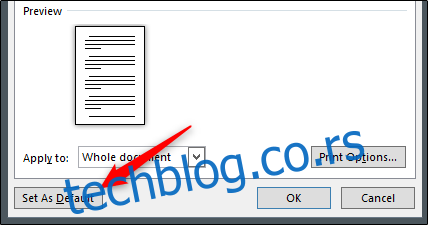
Pojaviće se poruka koja traži potvrdu izmene; kliknite na „Da“.
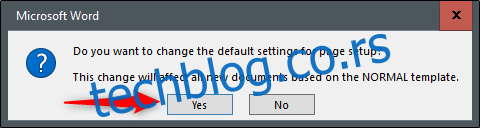
Kliknite na „OK“ kako biste zatvorili dijalog za podešavanje stranice. Sledeći put kada otvorite Word, nova veličina papira će biti ona koju ste upravo odabrali.